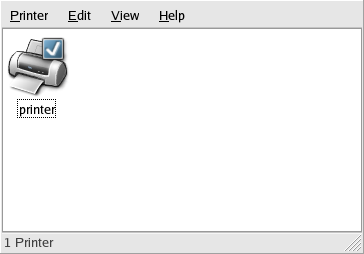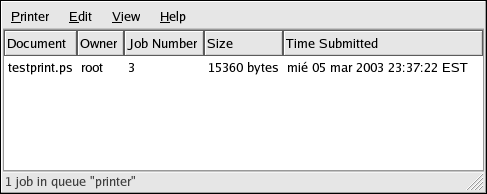8.6. Administración de trabajos de impresión
Cuando usted envía un trabajo de impresión al demonio de impresión, tal como imprimir un archivo de texto desde Emacs o imprimir una imagen desde El GIMP, el trabajo de impresión es añadido al spool de la cola de impresión. El spool de la cola de impresión es una lista de los trabajos de impresión que han sido enviados a la impresora e información acerca de cada petición de impresión, tal como el estado de la petición, el nombre del usuario de la persona que envió la petición, el nombre de la máquina que lo envió, el número de trabajo, etc.
Si está ejecutando un ambiente gráfico de escritorio, haga click en el icono Administrador de impresión en el panel para arrancar el Administrador de impresión GNOME como se muestra en la Figura 8-7.
También se puede arrancar seleccionando Botón de menú principal (en el Panel) => Herramientas del sistema => Administrador de impresión.
Para cambiar las configuraciones de la impresora, presione sobre el icono de la impresora con el botón derecho del ratón y seleccione Propiedades. La Herramienta de configuración de impresoras es iniciada.
Haga doble click sobre una impresora configurada para ver el spool de la cola como se muestra en la Figura 8-8.
Para cancelar un trabajo específico de impresión listado en el Administrador de impresión GNOME, selecciónelo desde la lista y pulse Modificar => Cancelar documentos desde el menú desplegable.
Si hay trabajos activos de impresión en el spool, aparecerá un icono de notificación de impresión en el Área de notificación del panel del panel del escritorio, como se muestra en la Figura 8-9. Debido a que se verifica por trabajos de impresión activos cada cinco segundos, puede que no sea desplegado el icono para trabajos de impresión cortos.
Haciendo click en el icono de notificación de impresión inicia el Administrador de impresión GNOME para mostrar una lista de los trabajos de impresión actuales.
También ubicado en el Panel está un icono Administrador de impresión. Para imprimir un archivo desde Nautilus, navegue hasta la ubicación del archivo y arrastre y suéltelo en el icono de Administrador de impresión en el Panel. Se despliega la ventana mostrada en la Figura 8-10. Haga click en OK para comenzar a imprimir el archivo.
Para ver una lista de los trabajos de impresión en el spool de impresión desde el intérprete de comandos, escriba el comando lpq. Las últimas pocas líneas de la salida de este comando, serán similares a lo siguiente:
Rank Owner/ID Class Job Files Size Time active user@localhost+902 A 902 sample.txt 2050 01:20:46 |
Ejemplo 8-1. Ejemplo de salida de lpq
Si desea cancelar un trabajo de impresión, encuentre el número del trabajo de la petición con el comando lpq y luego use el comando lprm número de trabajo. Por ejemplo, lprm 902 cancelará el trabajo en Ejemplo 8-1. Debe tener los permisos adecuados para poder cancelar un trabajo de impresión. Usted no puede cancelar trabajos de impresión que fueron iniciados por otros usuarios a menos que usted se haya conectado como root en la máquina a la cual la impresora está conectada.
También puede imprimir un archivo directamente desde el intérprete de comandos. Por ejemplo, el comando lpr sample.txt imprimirá el archivo de texto sample.txt. El filtro de impresión determina qué tipo de archivos es y lo convierte a un formato de impresión que la impresora pueda entender.